发布时间:2016-07-01 16: 25: 09
Beyond Compare是一款很不错的文件和文件夹比较软件,使用它可以快速并且准确地查找出文件之间的差异部分,为很多用户节约了大量的时间。如果您是刚刚接触这款比较工具,软件使用还不是十分的熟练,那么反而会浪费更多的时间。
文件夹比较是Beyond Compare的一大特色功能,但是如何处理比较文件夹之间的差异部分也是一个十分令人头疼的问题,接下来就和大家分享一下,Beyond Compare快速整合文件夹的技巧。
步骤一:打开Beyond Compare软件,选择文件夹比较会话,打开会话操作界面。分别单击界面左右两侧“打开文件“按钮,选择需要比较的文件夹,如下图图例所示,文件夹之间的差异部分用不同颜色标注显示。
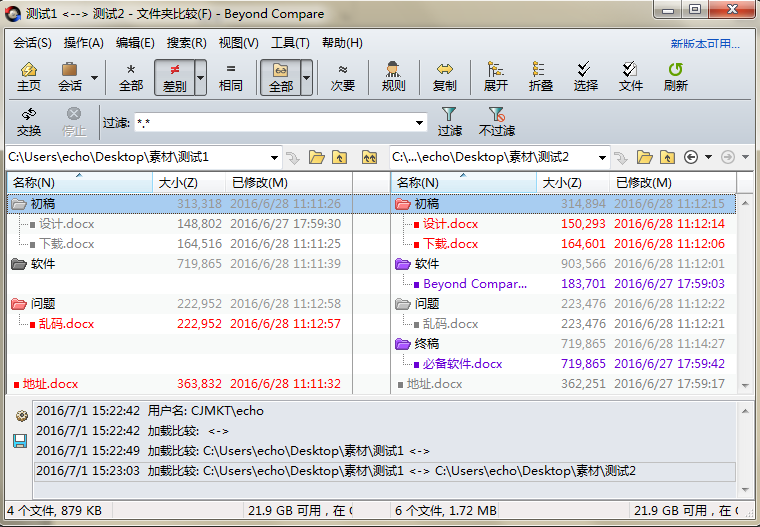
步骤二:在文件夹比较会话操作界面中,单击菜单栏“操作”按钮,在展开的菜单中设有“同步”操作命令,主要内容包括:更新右边、更新左边、更新两者、镜像到右边以及镜像到左边。
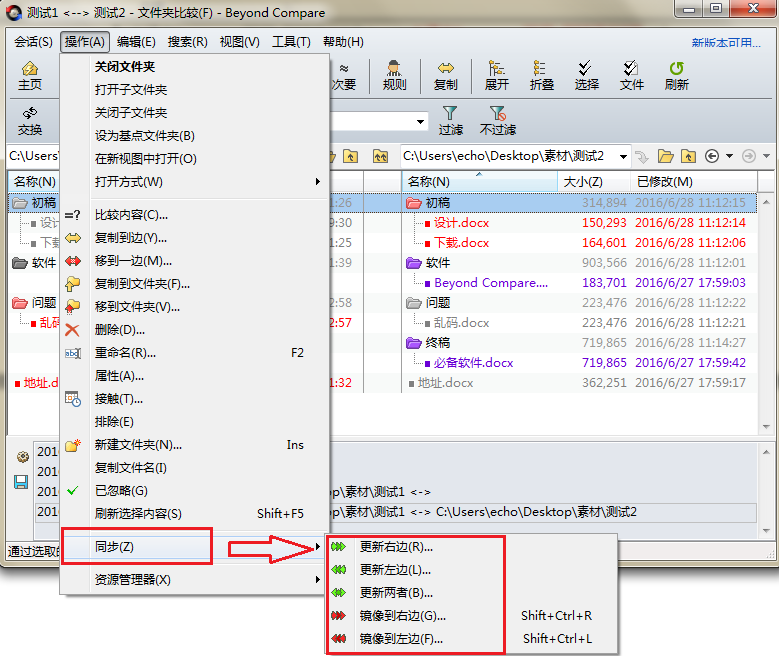
步骤三:您可以根据个人文件夹比较的标准,选择相应的操作命令进行差异文件的整合工作,现假设使用“更新右边”命令处理差异文件夹,打开“同步:更新右边“窗口,在预览栏目中,软件自动帮助您整理好文件的处理方式。
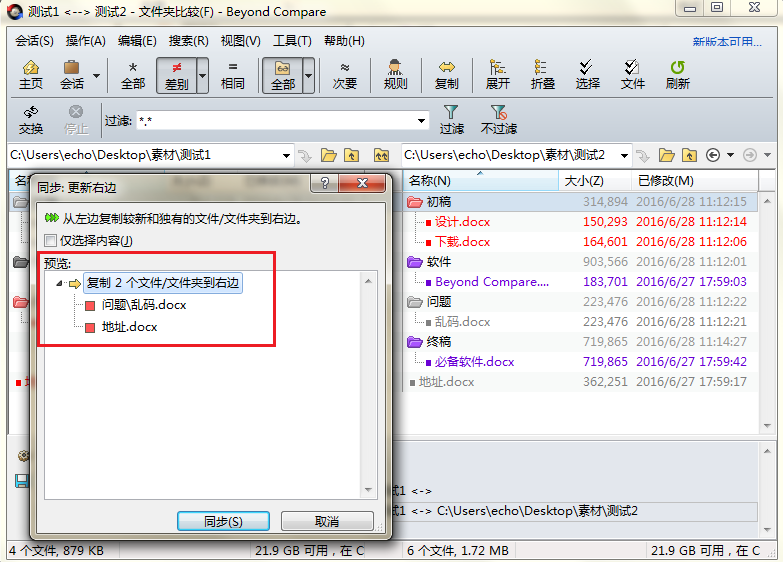
单击“同步:更新右边“窗口底部“同步”按钮,即可进行文件夹同步操作,完成差异文件夹的整合工作,进而大大提高比较文件夹的效率。另外,如果您也想了解文件夹同步的相关内容,详细教程可参考:Beyond Compare怎样进行文件夹同步。
展开阅读全文
︾